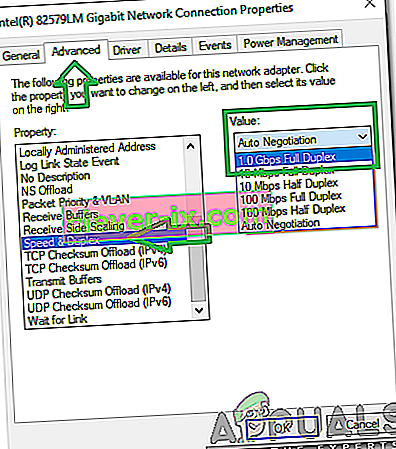Kako popraviti & lsquo; Realtek PCIe GBE Family Controller & rsquo; ne teče s polno hitrostjo?
Realtek je tajvanski proizvajalec in distributer polprevodnikov. Imajo obsežno ponudbo mikročipov, ki jih uporablja veliko sodobnih proizvajalcev računalnikov. Realtek proizvaja tudi čipe Network Adapter, ki so integrirani v veliko računalnikov nove generacije. V zadnjem času je bilo veliko pritožb uporabnikov, ki so zaskrbljeni, ker njihov družinski krmilnik Realtek PCIe GBE ne deluje s polno hitrostjo, ki jo podpira usmerjevalnik.

Kaj preprečuje, da bi družinski krmilnik Realtek PCIe GBE deloval s polno hitrostjo?
Po prejemu številnih poročil več uporabnikov smo se odločili raziskati težavo in oblikovali nabor rešitev, ki so jo odpravili za večino naših uporabnikov. Prav tako smo preučili razloge, zaradi katerih je nastala ta težava, in jih navedli na naslednji način.
- Napačna konfiguracija: Možno je, da nastavitve omrežnega vmesnika niso pravilno konfigurirane, zaradi česar vmesnik ne more doseči celotnega potenciala. Pomembno je konfigurirati nastavitve naprednega adapterja in dovoliti, da adapter deluje s polno hitrostjo.
- Nepodprti ethernetni kabel: Pomembno je, da ethernetni kabel, ki ga uporabljate, podpira hitrost, ki jo potrebujete v računalniku. Če je Ethernet kabel nizke kakovosti, ne bo podpiral največje pasovne širine, ki jo ponuja adapter.
- Nepodprti adapter: Zelo pomembno je, da adapter v vašem računalniku podpira hitrost, ki jo kaže usmerjevalnik. Če se ne, bo povezava potekala z največjo hitrostjo, ki jo podpira adapter.
Zdaj, ko imate idejo o naravi problema, bomo šli naprej k rešitvam. Poskrbite, da jih boste izvedli v določenem vrstnem redu, v katerem so na voljo.
1. rešitev: Spreminjanje konfiguracij
Ker je treba adapter konfigurirati tako, da deluje na največji predvideni pasovni širini, bomo v tem koraku spremenili nekatere nastavitve, da podpirajo največjo hitrost. Za to:
- Pritisnite “Windows” + “ R ”, da odprete poziv za zagon.
- Vnesite naslednji ukaz in pritisnite " Enter ".
ncpa.cpl

- Z desno miškino tipko kliknite adapter, ki ga uporabljate, in izberite “Properties”.

Opomba: Uporabljeni adapter mora imeti zelene signale.
- Kliknite gumb » Konfiguriraj « in izberite zavihek » Napredno «.
- Na seznamu »Properties« kliknite možnost » Speed and Duplex «.
- V spustnem meniju » Vrednost « izberite možnost » 1,0 Gbps Full Duplex «.
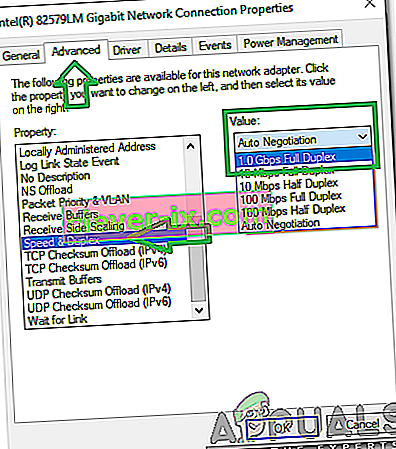
Opomba: Če možnost » 1,0 Gbps « ni navedena, poskusite z drugo rešitvijo. Če še vedno ne prikazuje 1,0 Gbps, pomeni, da ga vaš adapter ali usmerjevalnik ne podpira.
- Preverite, ali težava še vedno obstaja.
2. rešitev: Posodabljanje programske opreme.
V tem koraku bomo s spletnega mesta Realtek prenesli in namestili najnovejše gonilnike »Realtek PCIe GBE Family Controller«, da bi dosegli polno hitrost, ki jo podpira usmerjevalnik. Za to:
- Kliknite na to povezavo za navigacijo na spletni strani.
- Izberite ustrezne gonilnike, odvisno od vašega operacijskega sistema.

- Ko so gonilniki preneseni, kliknite izvršljivo datoteko in sledite navodilom na zaslonu, da jih namestite v računalnik.
- Po namestitvi gonilnikov preverite, ali težava še vedno obstaja.
Rešitev 3: Zamenjava kablov
Eden največjih razlogov, zaradi katerega se sproži to vprašanje, je pomanjkanje ustreznega ethernetnega kabla. Za doseganje hitrosti 1,0 Gbps potrebujete vsaj ethernetni kabel z oceno " CAT 5e ". Poskusite z drugim kablom, da vzpostavite povezavo med usmerjevalnikom in računalnikom ter preverite, ali težavo odpravlja. Če se težava še vedno pojavlja, kupite nov kabel in posebej prosite za kabel z oznako “ CAT 5e ”.